
İle Android 6.0 Hatmi , Google sadece On iki . Asla kullanmadığınız uygulamaların pilinizi bitirmesini önlemek için tasarlanan Uygulama Bekleme adlı bir özellik ekledi. Uygulamaları tamamen devre dışı bırakmaktan daha az etkilidir, ancak yeri vardır.
Bekleme modunda olan uygulamalar yine de belirli zamanlarda çalışabilir, ancak çoğu zaman çalıştırılmaları kısıtlanır. Çok sayıda uygulamanız yüklü olsa bile, Android'in modern sürümleri bu özellik sayesinde daha iyi pil ömrüne sahip olmalıdır.
Uygulama Bekletme Nedir?
İLİŞKİLİ: Android'in "Dozu" Pil Ömrünüzü Nasıl İyileştirir ve Nasıl Ayarlanır?
App Standby birkaç sorunu çözer. Android'de, cihaz üreticileri ve hücresel taşıyıcılar kaldırılamayan bloatware uygulamalarını yükleyebilir. Uygulamalar ayrıca arka planda çalışabilir ve pilinizi de tüketebilir. Bu, cihaz üreticiniz tarafından önceden yüklenmiş bir bloatware uygulaması olabilir, ancak aynı zamanda birkaç ay önce yüklediğiniz ve o zamandan beri dokunmadığınız bir uygulama da olabilir.
İdeal olarak, bunu şu şekilde önlersiniz: önceden yüklenmiş uygulamaları devre dışı bırakma ve kullanmadığınız uygulamaları kaldırma. Hangi uygulamaların pilinizi ne kadar kullandığını görmek için Android’in Pil ekranını kullanabilirsiniz. Ancak ortalama bir Android kullanıcısı bunu yapmayacak. Yani Google, Android'i daha akıllı hale getirmeye çalışıyor.
Uygulama Bekleme, aktif olarak kullanmadığınız uygulamaları "bekleme" moduna geçirir. Genel olarak, bir uygulamayı hiç başlatmazsanız, Android onu bekleme moduna geçirir. Ancak bildirim tepsisinde veya kilit ekranında bildirim görüntüleyen uygulamalar bekleme moduna girmez. Başka şekillerde etkileşimde bulunduğunuz uygulamalar (örneğin, diğer uygulamaların kullandığı bir "etkinlik" sağlayan bir uygulama) da bekleme moduna geçmez.
İLİŞKİLİ: Android Telefonunuzda Bloatware'den Nasıl Kurtulur
Bekleme modu, uygulamanın arka planda çalışmasını veya herhangi bir şey yapmasını kısıtlar. Bir uygulamayı başlatırsanız, bekleme modundan çıkarılır ve normal şekilde çalışmasına izin verilir.
Bu, yalnızca pille çalışırken geçerlidir. Cihazınızı şarj etmek için taktığınızda, Android bu uygulamaları bekleme modundan çıkarır ve arka planda çalışmasına izin verir. Cihazınız uzun süre bekleme modundaysa, bekleme modundaki uygulamalara günde yaklaşık bir kez çalıştırma, senkronize etme ve yapmaları gereken diğer her şeyi yapma izni verilir.
Bir bakıma, aynı zamanda tanıtılan Doze'ye benziyor. Doz, telefonunuzu kapattığınızda uygulamaların sürekli çalışmasını engeller ve Uygulama Bekletme, bu uygulamaları hiç kullanmazsanız belirli uygulamaların çalışmasını engeller. Bazı web siteleri bu terimleri bir araya getirir, ancak bunlar farklı özelliklerdir. Android, uygulamaların ne zaman çalışması gerektiğini akıllıca yönetmede şimdi daha büyük bir rol üstleniyor.
Uygulamaların Bekleme Moduna Geçmesi Nasıl Önlenir
Uygulama Bekletme, tıpkı Doze gibi bir pil optimizasyonu olarak kabul edilir. Genellikle onu yönetmeniz veya ayarlamanız gerekmez. Hiç kullanmazsanız uygulamalar bekleme moduna girecek ve hepsi bu. Bir uygulama başlattığınızda Android onu bekleme modundan çıkarır.
Ancak, Android'in bir uygulamayı bekleme moduna almasını engelleyebilirsiniz. Bir uygulamanın arka planda çalışması gerektiğini biliyorsanız ve Uygulama Bekleme modu, onu bekleme moduna alarak sorunlara neden oluyorsa bunu yapmak isteyebilirsiniz.
Bunu yapmak için Ayarlar ekranını açın, Pil'e dokunun, menü düğmesine dokunun ve "Pil optimizasyonu" na dokunun. Ayrıca, uygulama çekmecenizdeki hızlı bildirimleri açabilir ve pil ekranına erişmek için pil simgesine dokunabilirsiniz. Cihazınızdaki tüm uygulamaların bir listesini görmek için "Optimize edilmemiş" başlığına ve "Tüm uygulamalar" a dokunun.
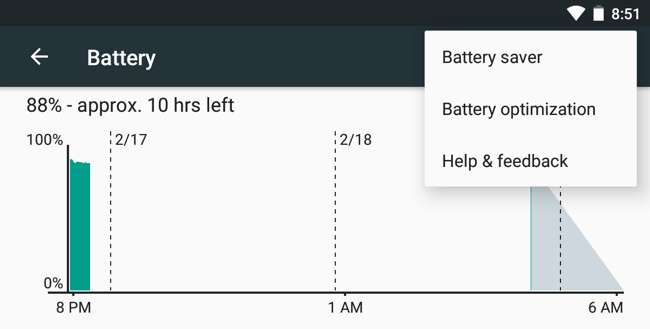
Bir uygulamanın bekleme moduna geçmesini önlemek için uygulamaya dokunun ve "Optimize etme" olarak ayarlayın. Bu, bir uygulamanın Doze ile kısıtlanmasını engelleyen ayardır. Buradaki seçenekler, uygulamaları Doze, Uygulama Bekletme ve Google'ın Android'e ekleyeceği gelecekteki pil optimizasyonlarından muaf tutar.
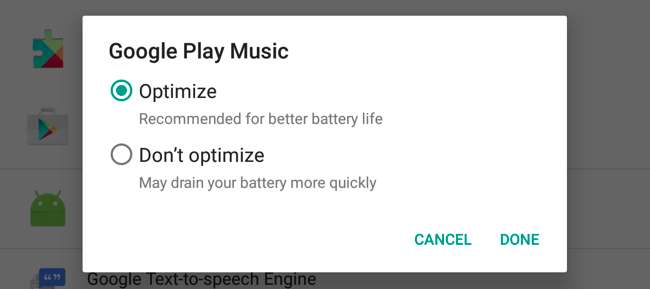
Şu Anda Hangi Uygulamaların Beklemede Olduğunu Görme
İLİŞKİLİ: Android'de Geliştirici Seçeneklerine Nasıl Erişilir ve USB Hata Ayıklama Etkinleştirilir
Ayrıca, merak ediyorsanız, hangi uygulamaların bekleme modunda olduğunu gösteren Geliştirici Seçenekleri'nde bir ekran vardır. Buna erişmek için etkinleştirin gizli Geliştirici Seçenekleri ekranına erişim Ayarlar> Hakkında'ya gidip "Yapı numarası" alanına yedi kez tekrar tekrar dokunarak.
Ardından Ayarlar> Geliştirici Seçenekleri'ne gidin ve Uygulamalar altında "Etkin Olmayan Uygulamalar" a dokunun. Sisteminizdeki uygulamaların bir listesini ve bunların etkin mi yoksa bekleme modunda mı olduğunu göreceksiniz.

Daha İyi Bir Çözüm: Bir Uygulamayı Kalıcı Olarak Devre Dışı Bırakın
İLİŞKİLİ: Artık Android'i Köklendirmek İçin Gerekmeyen Yedi Şey
App Standby yardımcı olur, ancak uygulamaların tamamen çalışmasını engellemez. Bir uygulamanın tamamen çalışmasını önlemek için onu kaldırmalısınız. Önceden yüklenmiş birçok uygulamada olduğu gibi cihazınızdan bir uygulamayı kaldıramıyorsanız, bunları Android'in içinden "devre dışı bırakabilirsiniz". Yıllar önce, bu gerekli kök erişimi , ancak artık Android'de yerleşiktir.
Bir uygulamayı devre dışı bırakmak için Ayarlar ekranını açın ve "Uygulamalar" a dokunun. Devre dışı bırakmak için uygulamanın adına ve "Devre Dışı Bırak" düğmesine dokunun. Uygulama, uygulama çekmecenizden kaybolur ve arka planda çalışmasına hiç izin verilmez - sanki uygulamayı kaldırmışsınızdır, ancak cihazınızın sistem alanında hala yer kaplar. Bu uygulamaya yeniden erişim elde etmek için Uygulamalar ekranına tekrar gidin, devre dışı bırakılan uygulamaya dokunun ve etkinleştirin.

Uygulamaların pilinizi bitirmesini önlemek için Doze'u daha agresif hale getirebilirsiniz, ancak Uygulama Bekletme'yi daha agresif hale getirmenin gerçek bir anlamı olmayacaktır. Uygulama Bekletme, kurcalamayı sevmeyen, ancak cihazlarına aylar önce yükledikleri bir dizi üretici tarafından yüklenmiş uygulama veya uygulamaya sahip olan kişilere yardımcı olmak için tasarlanmıştır. Bu tür şeyleri bilen türden bir inek iseniz, bu uygulamaları manuel olarak kaldırmanız veya devre dışı bırakmanız daha iyi olur.







